win10系统怎样下载酷狗音乐MV视频
酷狗是一款功能非常强大的音乐播放器,其拥有海量的曲库,且很多歌曲都附有画质清晰又带有伴唱功能的音乐MV视频。很多网友看到了就流口水,很想把视频下载下来。这该如何操作呢?下面,就一起看看win10系统下载酷狗音乐MV视频的具体方法。
具体方法如下:
1、看到这一排蓝蓝绿绿的影片图标没,随便点击一个,酷狗就会打开MV播放窗口,然后播放音乐视频。“绿图标”表示这首音乐视频是“没有伴唱功能的”。“蓝图标”表示“有伴唱功能”,就是说可以让你“K歌”的。
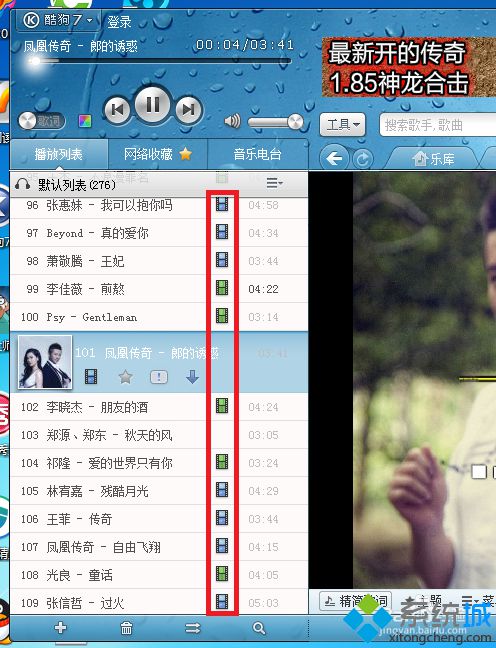
2、仔细看红圈内的进度条,那个“灰色的部分”代表这部视频下载到哪里了,你要耐心等它下载完才行,下载完了我们才能找到它。“黄色的部分”只代表你播放到哪里而已,无关紧要。
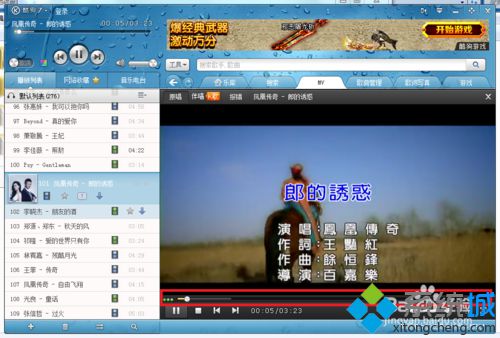
3、由于酷狗把视频所在的文件夹给隐藏了,所以普通人用肉眼是看不到的。但我们可以让它“现身”。打开“计算机”,接着点击“工具”->“文件夹选项”,找到“查看”选项卡下的“隐藏文件和文件夹”,点选“显示隐藏的文件、文件夹和驱动器”,然后就可以到你的硬盘下去找"KuGouCache”这个文件夹了,慢慢找肯定能找到的。
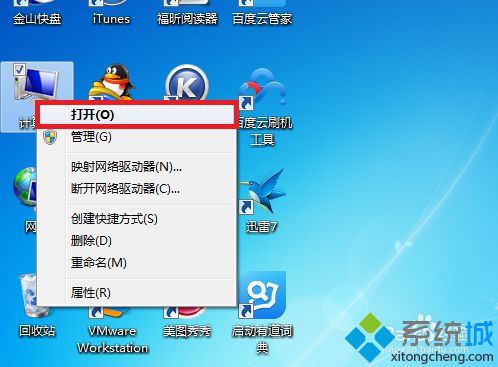
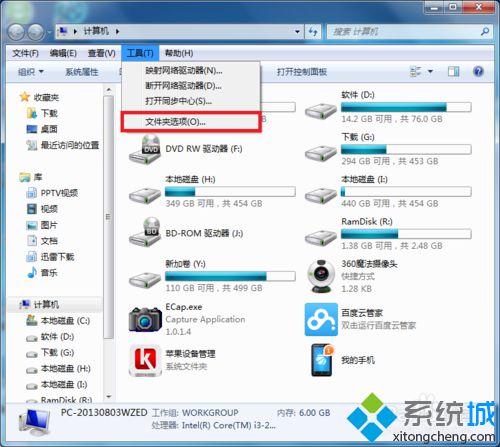
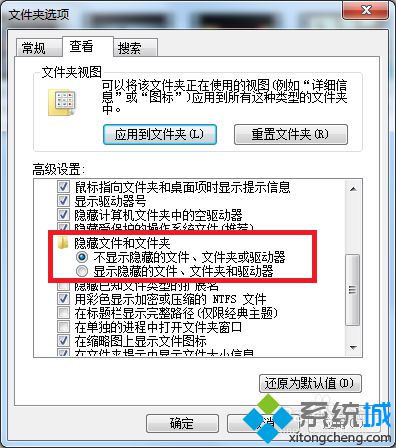
4、如果你电脑上的分区多,文件也多,找起来相当麻烦。你可以到酷狗的设置界面,看看你的MP3是存在哪个盘的,MP3存在哪个盘,视频一般也就在哪个盘,可以省下不少功夫。点击酷狗主界面的“下三角图标”,在弹出的菜单中点击“选项设置”,进入酷狗的“设置界面”,点击“下载设置”选项卡,就可以看到MP3的保存位置了,看到没,我的MP3放在D盘。那"KuGouCache”这个文件夹十有八九也在D盘。除非你更改过这里的设置。
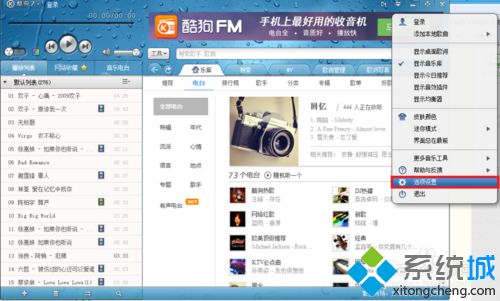
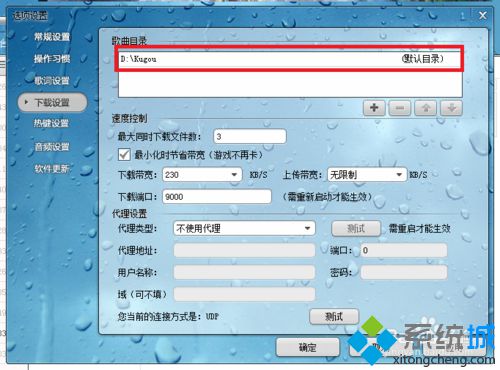
5、看到没,果然在D盘,进入这个文件夹,就可以看到你梦寐以求的MV(Music Video)了。文件名是随机产生的,我这里有好几个视频,都分不清哪个是哪个了。
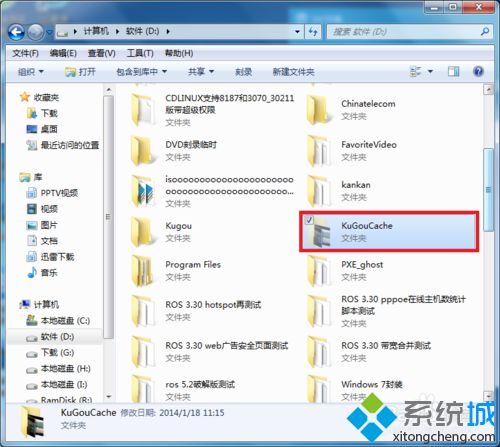
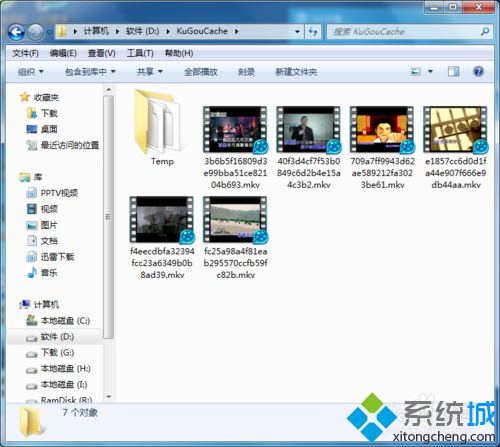
6、再教你一招绝招好了,利用系统的搜索功能,不管这个"KuGouCache”隐藏还是不隐藏,都能让它无处可藏。在开始菜单里的搜索框输入"kugoucache”(无需分大小写),文件夹马上就找到了。看到了没有,速度之快真可谓是惊天地泣鬼神。双击进去就行了。
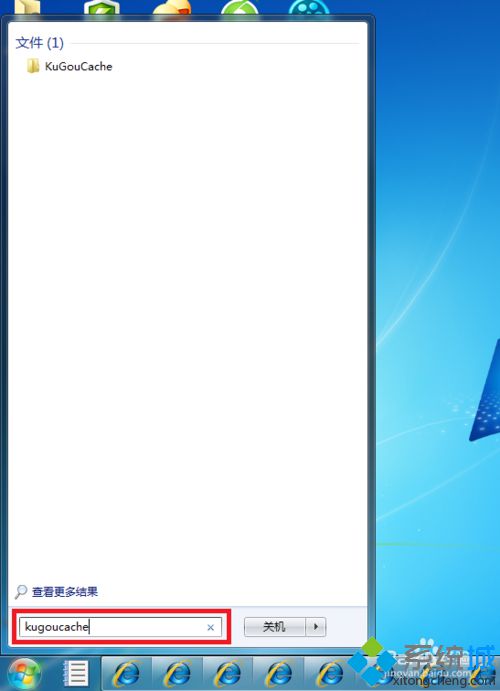
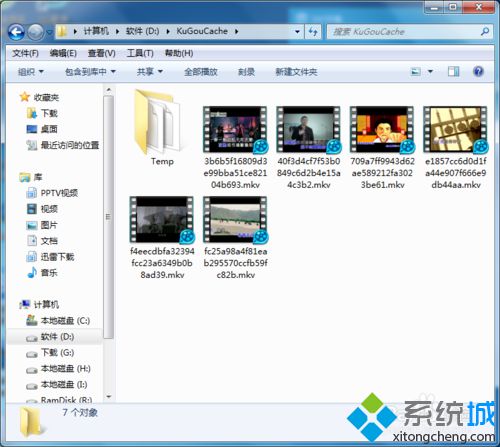
7、顺便补充一下,有伴唱功能的视频在播放的时候有两种配音,可以随时切换,想唱就唱。


以上就是小编为大家介绍的win10系统下载酷狗音乐MV视频的方法了。如果你也想要下载音乐mv的话,可以参考下小编的教程。
相关教程:midi音乐文件下载视频添加音乐酷狗音乐歌曲免费下载免费下载酷狗付费音乐乐视网络下载我告诉你msdn版权声明:以上内容作者已申请原创保护,未经允许不得转载,侵权必究!授权事宜、对本内容有异议或投诉,敬请联系网站管理员,我们将尽快回复您,谢谢合作!










